Samsung CLP-365W User Manual [ru]
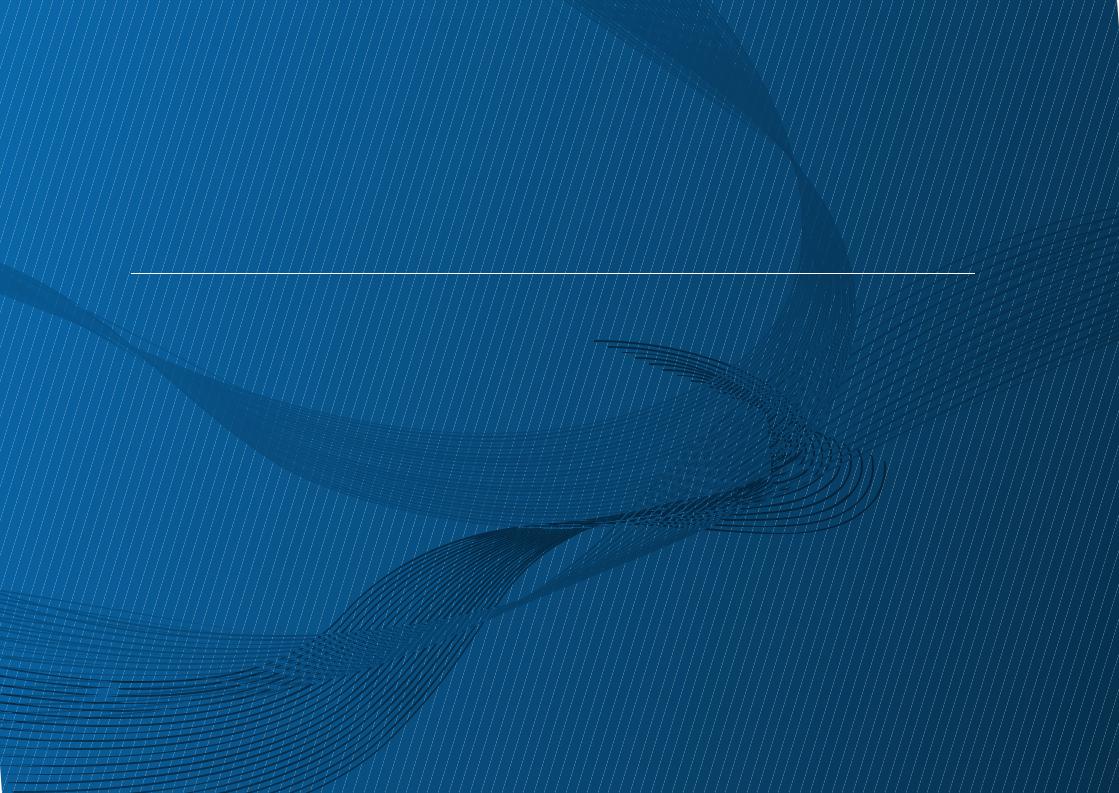
Руководствопользователя
CLP-36x Series
CLP-36xW Series
КРАТКОЕ
В данном руководстве представлена информация по установке, основным функциям и устранению неисправностей

 в
в

 системе
системе
Windows.
РАСШИРЕННОЕ 











Данное руководство
 содержит
содержит

 информацию об установке, расширенной конфигурации,
информацию об установке, расширенной конфигурации, эксплуатации, а также поиске и устранении неисправностей в различных операционных системах.
эксплуатации, а также поиске и устранении неисправностей в различных операционных системах.
Некоторые функции могут различаться в зависимости от модели и региона.
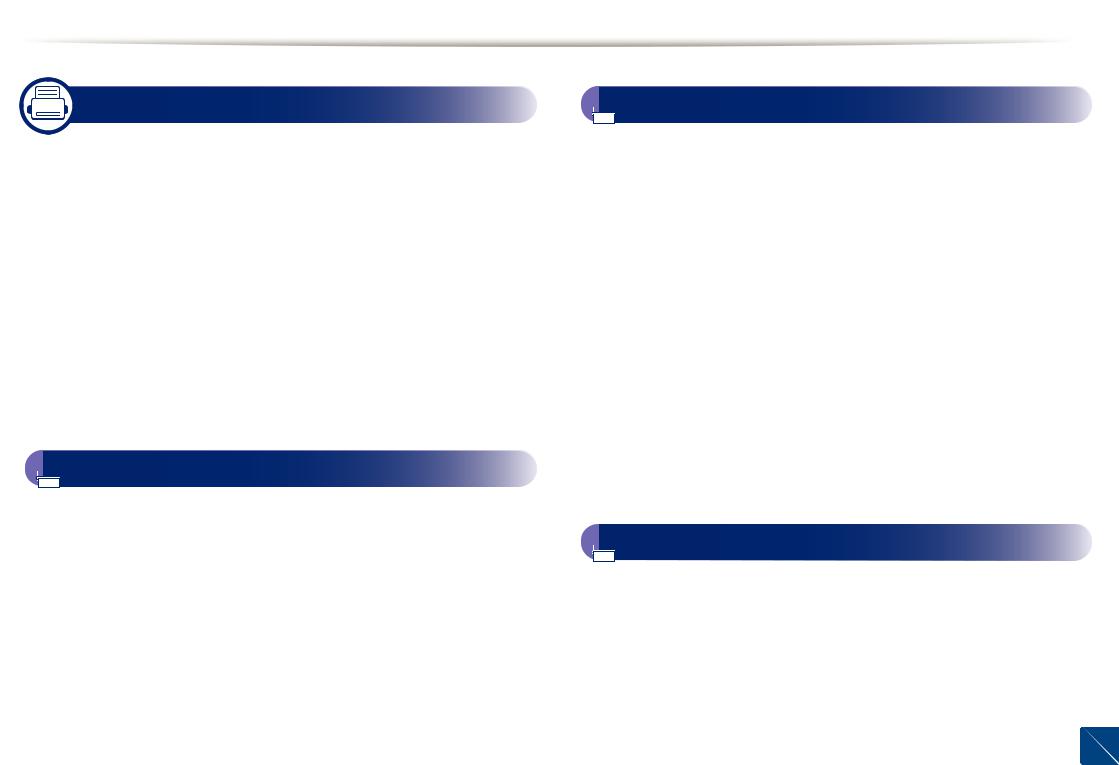
КРАТКОЕ
|
|
1. Введение |
|
|
|
|
|
|
|
|
|
|
|
Ключевые преимущества |
5 |
|
|
Функции различных моделей |
7 |
|
|
Полезная информация |
10 |
|
|
О руководстве пользователя |
11 |
|
|
Информация о безопасности |
12 |
|
|
Обзор устройства |
19 |
|
|
Обзор панели управления |
22 |
|
|
Включение устройства |
24 |
|
|
Установка драйвера локально |
25 |
|
|
Замена драйвера |
26 |
 2. Обзор основных функций
2. Обзор основных функций
Печать тестовой страницы |
28 |
Материалы и лотки |
29 |
Основные операции печати |
36 |
 3. Обслуживание
3. Обслуживание
Заказ расходных материалов и |
|
дополнительных компонентов |
42 |
Доступные материалы |
43 |
Доступные сменные компоненты |
45 |
Хранение картриджей |
46 |
Перераспределение тонера |
48 |
Замена картриджа |
50 |
Замена контейнера для отработанного |
|
тонера |
52 |
Замена блока переноса изображения |
54 |
Чистка устройства |
56 |
Советы по перемещению и хранению |
|
устройства |
59 |
 4. Устранение неисправностей
4. Устранение неисправностей
Рекомендации по предотвращению замятия
бумаги |
61 |
Удаление замятой бумаги |
62 |
Описание индикаторов состояния |
65 |
2
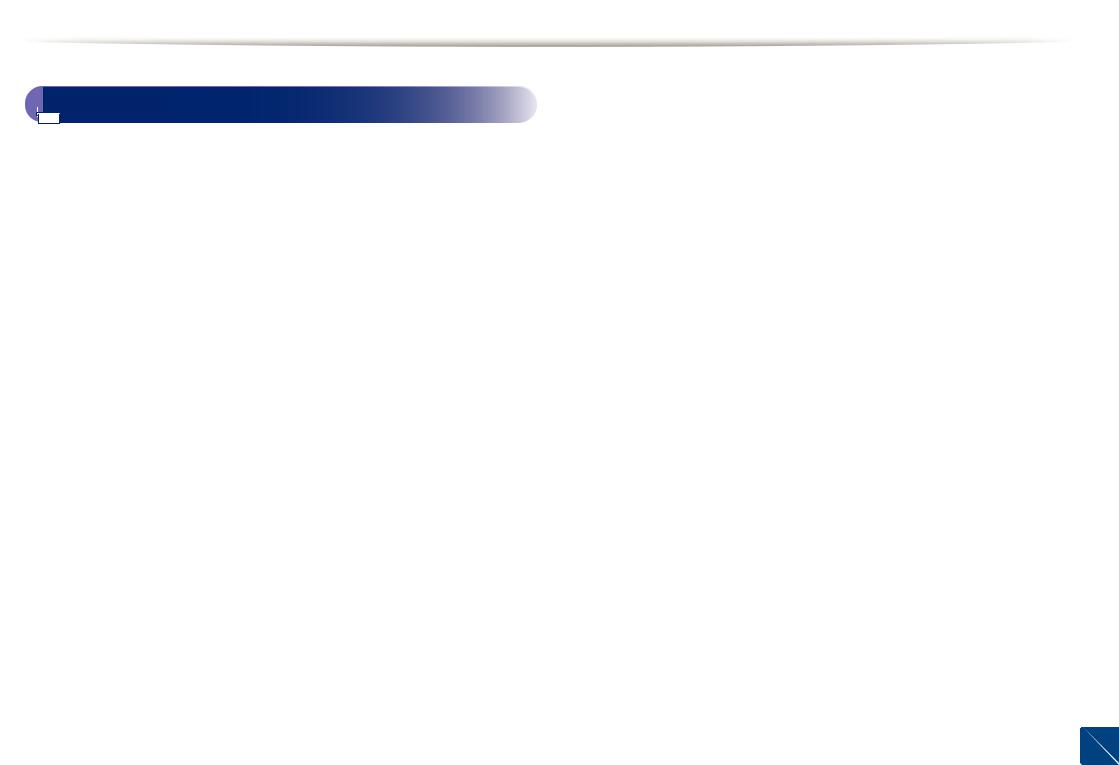
КРАТКОЕ
 5. Приложение
5. Приложение
Технические характеристики |
70 |
Нормативная информация |
79 |
Авторские права |
91 |
3
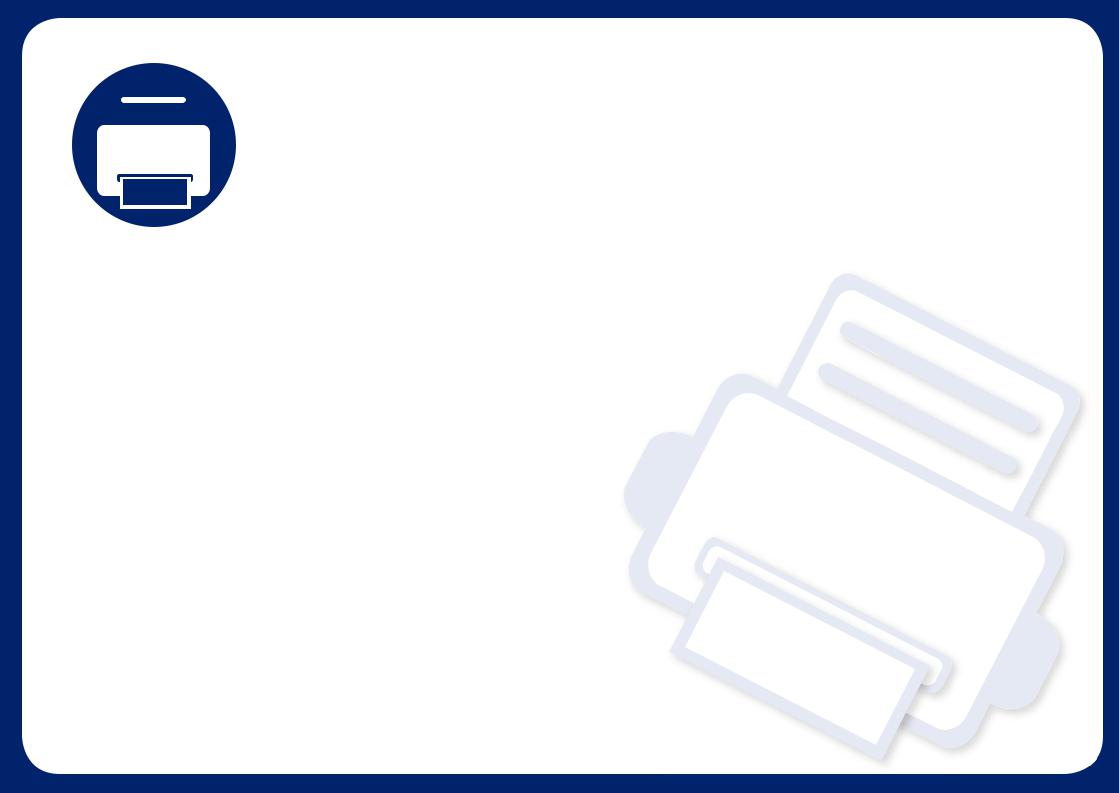


 1. Введение
1. Введение
В данной главе содержится информация, которую необходимо усвоить прежде, чем приступать к работе с устройством.
• |
Ключевые преимущества |
5 |
• |
Функции различных моделей |
7 |
• |
Полезная информация |
10 |
• |
О руководстве пользователя |
11 |
• |
Информация о безопасности |
12 |
• |
Обзор устройства |
19 |
• |
Обзор панели управления |
22 |
• |
Включение устройства |
24 |
• |
Установка драйвера локально |
25 |
• |
Замена драйвера |
26 |
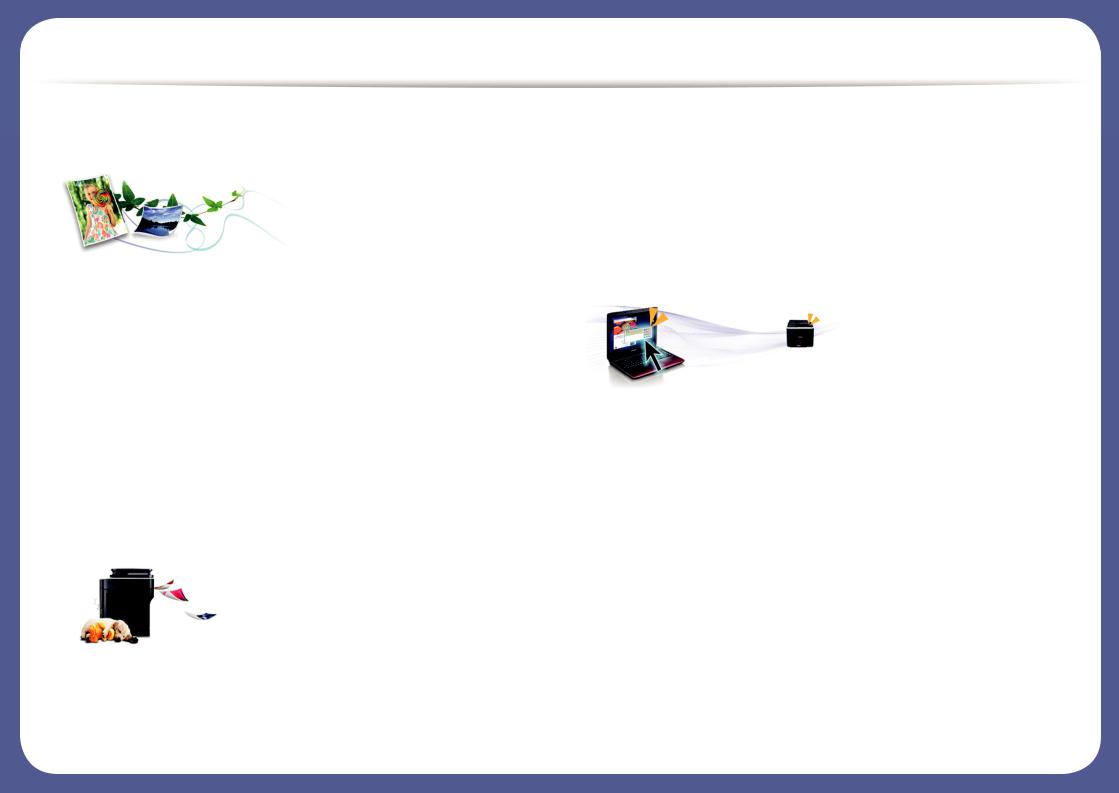
Ключевые преимущества
Экологическая безопасность
•Для экономии тонера и бумаги устройство снабжено функцией экопечати (см. «Easy Eco Driver» на стр. 167).
•Вцеляхэкономиибумагиможнораспечатыватьнесколькостраниц наодномлисте(см. «Использованиедополнительныхпараметров печати» на стр. 151).
•Для экономии бумаги можно печатать на обеих сторонах листа (функция двусторонней ручной печати) (см. «Использование дополнительных параметров печати» на стр. 151).
•Данное устройство позволяет сэкономить электроэнергию, автоматически снижая ее потребление в режиме ожидания.
Быстрая и высококачественная печать
•Печать полноцветных изображений с использованием голубого, пурпурного, желтого и черного цветов.
•Вы можете печатать с разрешением до 2 400 x 600 точек на дюйм (фактическое разрешение) (600 x 600 x 2 бита).
•Быстрая печать по требованию.
-18 стр/мин для формата A4 или 19 стр/мин для формата Letter при односторонней ч/б печати.
-4 стр/мин для формата A4 или Letter при односторонней цветной печати.
Удобство
•Вы можете выпонять печать со смартфонов или компьютеров через приложения, поддерживающие сервис Google Cloud Print (см. «Google Cloud Print» на стр. 144).
•Программа Easy Capture Manager позволяет печатать снимки экрана, полученные нажатием кнопки Print Screen на клавиатуре
(см. «Easy Capture Manager» на стр. 164).
•Приложения Samsung Easy Printer Manager и Состояние принтера Samsung предназначены для мониторинга и отображения информации о состоянии устройства. Они позволяют выбрать подходящие параметры работы (см. «Работа с Samsung Easy Printer Manager» на стр. 171 или «Работа с приложением Состояние принтера Samsung» на стр. 174).
•ПриложениеAnyWeb Print помогаетделатьснимкиэкрана, атакже обеспечивает удобный предпросмотр, редактирование и печать изображений (см. «Samsung AnyWeb Print» на стр. 166).
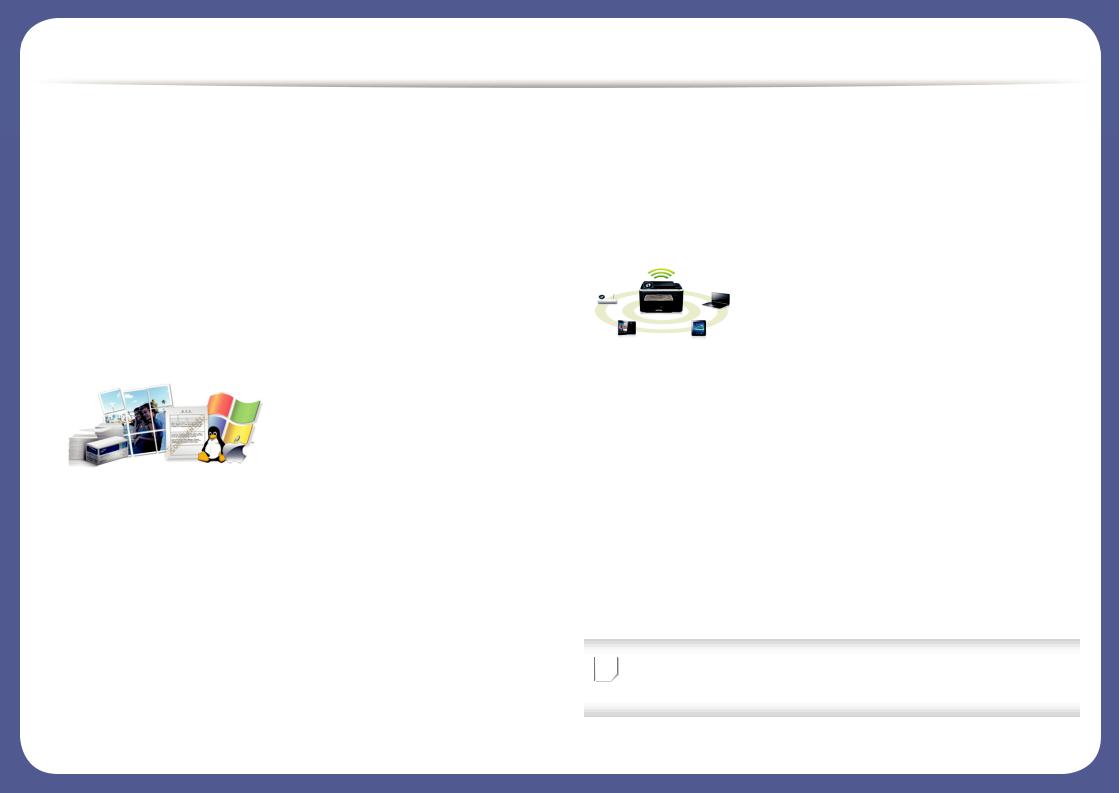
Ключевые преимущества
•Программа Служба обновлений позволяет регулярно проверять наличие новых версий программного обеспечения и устанавливать их во время установки драйвера. Эта функция доступна только для пользователей ОС Windows.
•Если у вас есть доступ в Интернет, вы можете получить справку, поддержку, драйверы устройства, руководства и информацию о заказе материалов на веб-сайте www.samsung.com > ваш продукт > Поддержка и загрузка.
Широкий набор функций и поддержка множества приложений
•Поддержка разного формата бумаги (см. «Характеристики материала для печати» на стр. 72).
•Печать водяных знаков: В документ можно добавлять различные надписи, например «CONFIDENTIAL» (см. «Использование дополнительных параметров печати» на стр. 151).
•Печать плакатов: Текст и изображения на каждой странице документа можно увеличить, распечатать на нескольких листах бумаги и склеить (см. раздел «Использование дополнительных параметров печати» на стр. 151).
•Печать можно выполнять из разных операционных систем (см. «Системные требования» на стр. 75).
•Устройство оснащено интерфейсом USB и(или) сетевым интерфейсом.
Поддержка разных методов настройки беспроводной сети
•Использование кнопки WPS (Wi-Fi Protected Setup™)
-Вы можете легко подключить устройство к беспроводной сети при помощи кнопки WPS на устройстве и точке доступа (беспроводном маршрутизаторе).
•Использование USB-кабеля или сетевого кабеля
-Вы можете подключить и использовать различные беспроводные сети посредством USB-кабеля или сетевого кабеля.
•С помощью Wi-Fi Direct
-Вы можете легко и удобно посылать файлы на печать с ваших мобильных устройств посредством функций Wi-Fi или Wi-Fi Direct.

 См. «Введение в методы настройки беспроводной сети.» на
См. «Введение в методы настройки беспроводной сети.» на  стр. 117.
стр. 117.
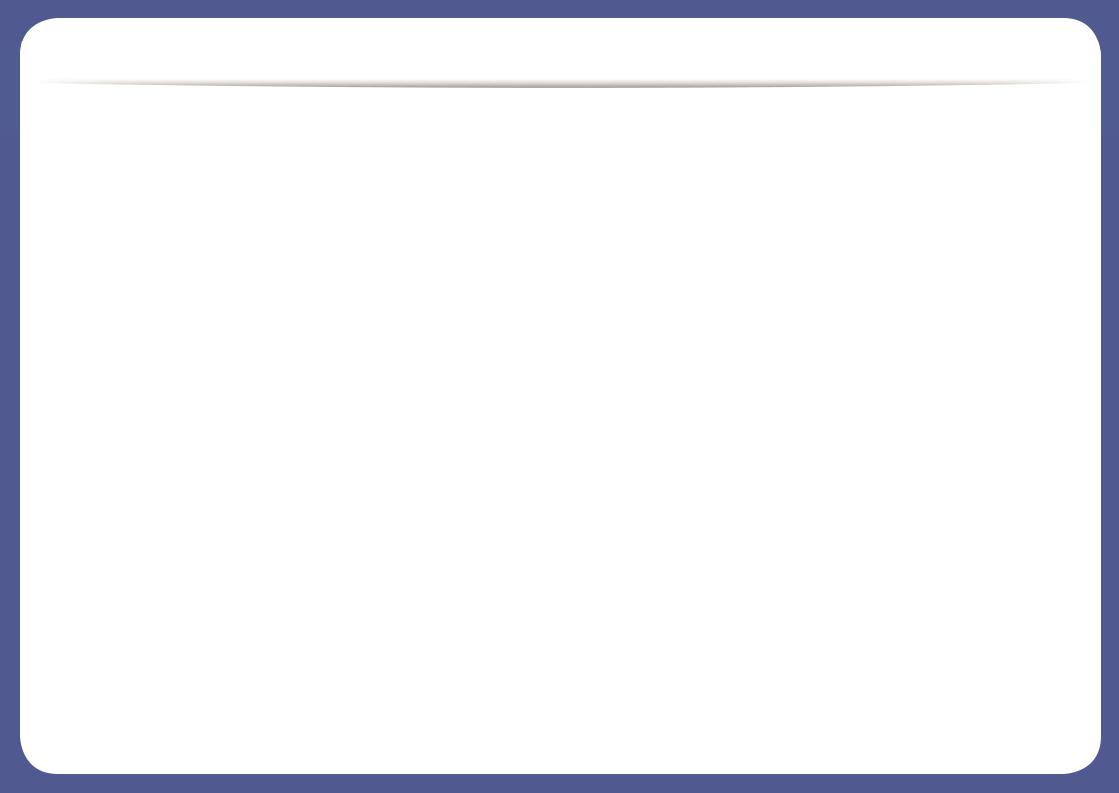
Функции различных моделей
Функции и комплектация устройств могут различаться в зависимости от модели и региона.
Операционная система
Операционная система |
CLP-36x Series |
CLP-36xW Series |
|
|
|
Windows |
● |
● |
|
|
|
Macintosh |
● |
● |
|
|
|
Linux |
● |
● |
|
|
|
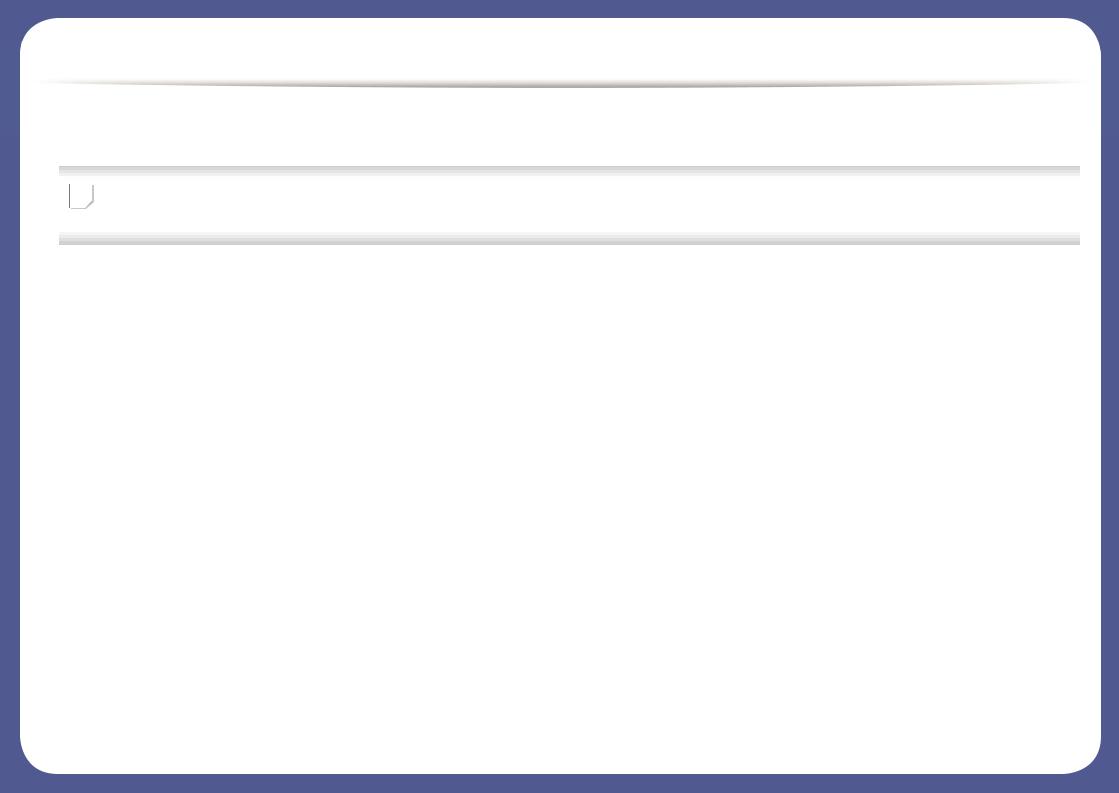
Функции различных моделей
Программное обеспечение

 Драйвер принтера и ПО можно установить с компакт-диска с программным обеспечением. В ОС windows выберите драйвер принтера и
Драйвер принтера и ПО можно установить с компакт-диска с программным обеспечением. В ОС windows выберите драйвер принтера и 
 ПО в окне Выбор программ и утилит для установки
ПО в окне Выбор программ и утилит для установки
|
|
|
|
|
|
|
|
Программное обеспечение |
CLP-36x Series |
CLP-36xW Series |
|
|
|
|
|
Драйвер принтера SPL |
● |
● |
|
|
|
|
|
Драйвер принтера XPSa |
● |
● |
|
Samsung Easy Printer Manager |
● |
● |
|
|
|
|
|
Samsung Easy Color Managerb |
● |
● |
|
Samsung Anyweb Printb |
● |
● |
|
Состояние принтера Samsung |
● |
● |
|
|
|
|
|
SyncThru™ Web Service |
|
● |
|
|
|
|
|
a.Драйвер печати XPS можно установть через меню Выборочная установка (воспользуйтесь компакт-диском, который входит в комплект поставки вашего устройства).
b.ЗагрузитеПОсвеб-сайтаSamsung иустановитеего: (http://www.samsung.com > вашпродукт> Поддержкаизагрузка). Передустановкойпроверьте, поддерживает ли ваш компьютер и ОС эту программу.
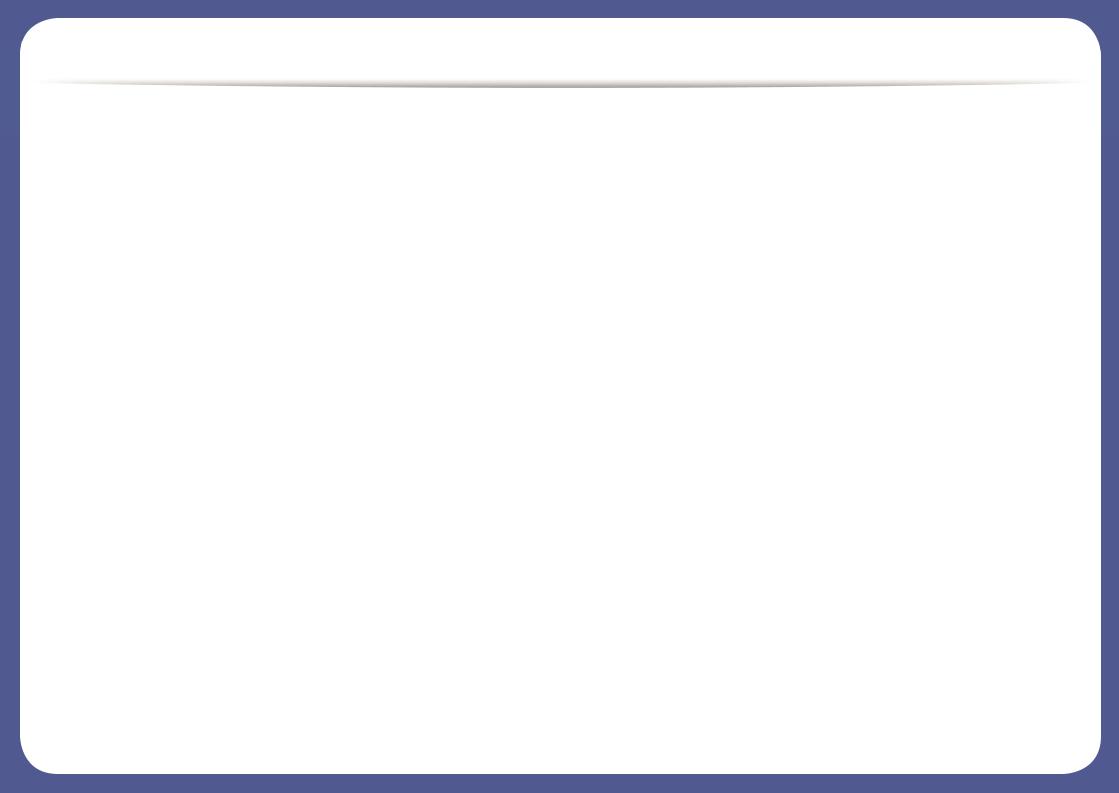
Функции различных моделей
Различные функции
Функции |
CLP-36x Series |
CLP-36xW Series |
|
|
|
Высокоскоростной интерфейс USB 2.0 |
● |
● |
|
|
|
Интерфейс проводной локальной сети Ethernet 10/100 Base TX |
|
● |
|
|
|
Беспроводной сетевой интерфейс 802.11b/g/na |
|
● |
Протокол IPv6 |
|
● |
|
|
|
Google Cloud Print |
|
● |
|
|
|
Экономичная печать(Easy Eco Driver)b |
● |
● |
Защищенная настройка Wi-Fi (WPS) |
|
● |
|
|
|
Дуплексная (двусторонняя) печать в ручном режимеc |
● |
● |
a.Для некоторых стран платы беспроводной сети могут быть недоступны. В некоторых странах доступны только сети 802.11 b/g. Свяжитесь с местным представителем компании Samsung или обратитесь в магазин, в котором было приобретено устройство.
b.Настроить параметры ECO можно в окне драйвера.
c.Только для пользователей Windows.
(●: поддерживаемая функция, пустое поле: неподдерживаемая функция)
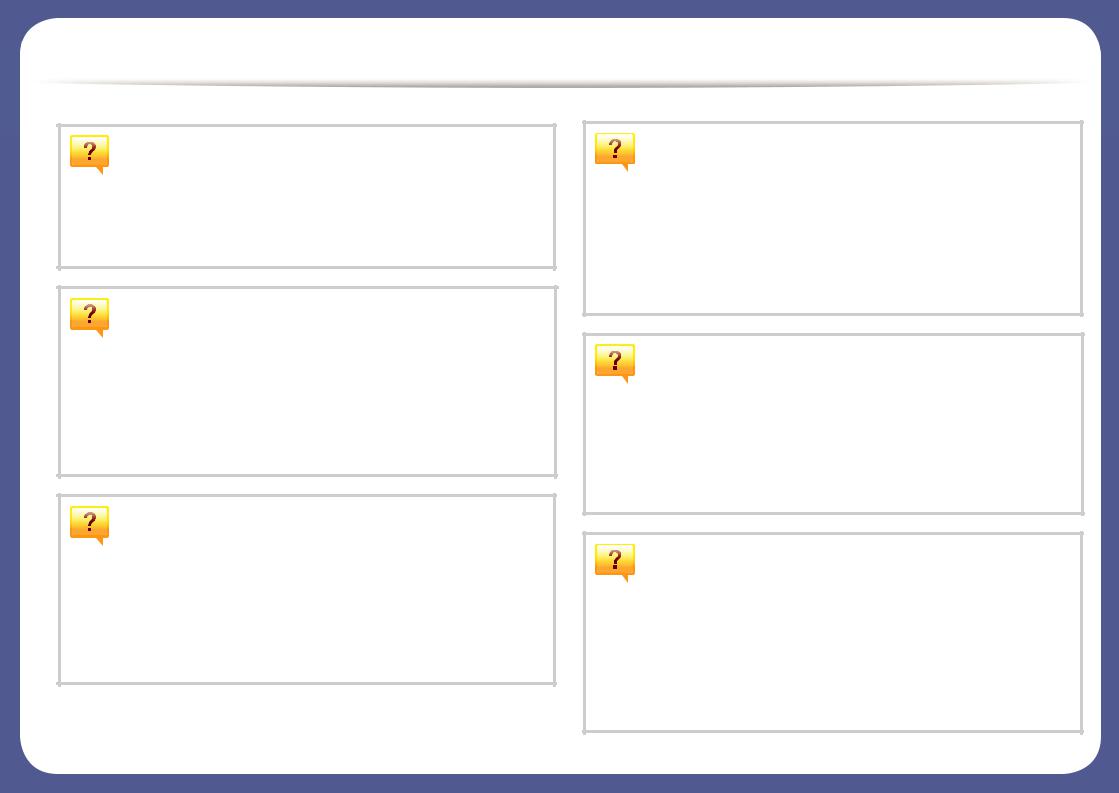
Полезная информация
Откуда можно загрузить драйвер для устройства?
•Посетите страницу www.samsung.com/printer. Отсюда можно скачать последний драйвер к устройству, который следует установить.
Где можно приобрести дополнительные компоненты и расходные материалы?
• Задайте вопрос поставщику или продавцу техники
Samsung.
•Посетите страницу www.samsung.com/supplies.
Выберите ваш регион и страну, чтобы просмотреть соответствующую информацию по обслуживанию.
Индикатор состояния мигает или светится непрерывно.
• Выключите и снова включите устройство.
•Проверьте значение такого поведения индикатора в данном руководстве, а затем выполните соответствующую процедуру устранения проблемы (см. «Описание индикаторов состояния» на стр. 65).
Произошло замятие бумаги.
•Откройте и закройте верхнюю крышку (см. «Вид спереди» на стр. 20).
•См. указания по устранению замятия бумаги в данном руководстве, а затем выполните соответствующую процедуру устранения проблемы (см. «Удаление замятой бумаги» на стр. 62).
Нечеткая печать.
•Низкий уровень тонера или неравномерное его распределение в картридже. Встряхните картридж с тонером.
•Выберите другое качество печати.
•Замените картридж с тонером.
Устройство не печатает.
•Откройтеочередьпечатииудалитедокументизсписка на печать (см. «Отмена задания печати» на стр. 37).
•Удалите драйвер и установите его повторно (см. «Установка драйвера локально» на стр. 25).
•Выберите данное устройство устройством по умолчанию в ОС Windows.
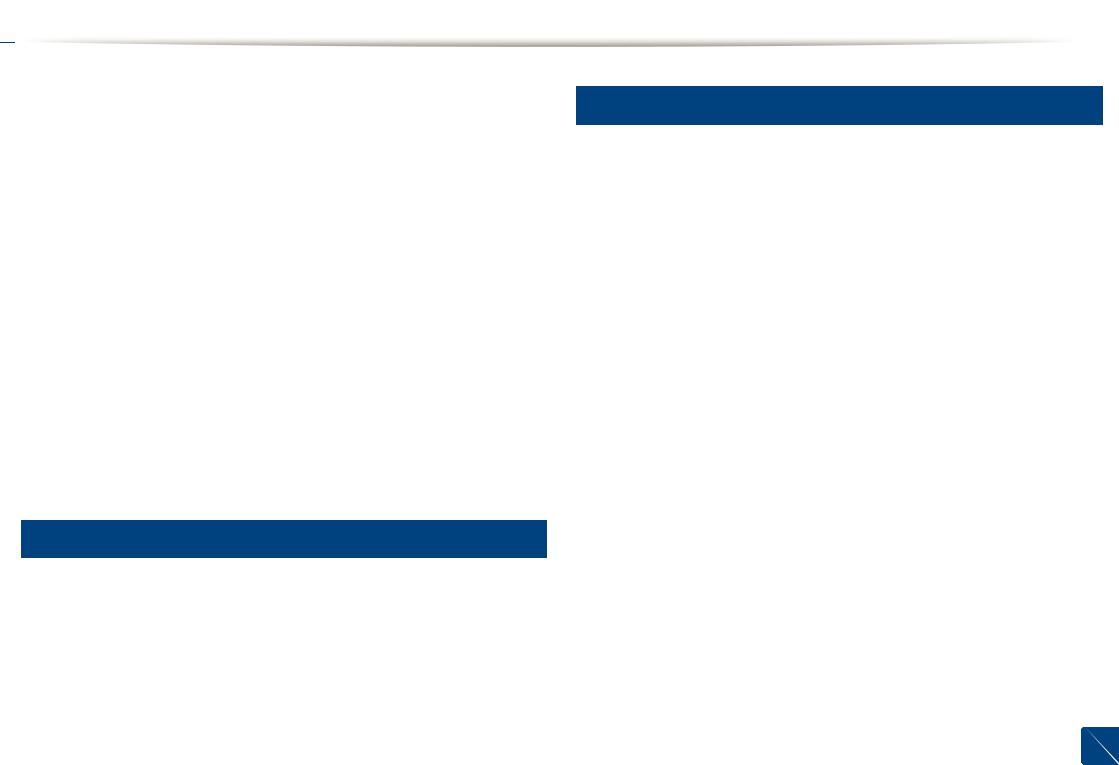
 О руководстве пользователя
О руководстве пользователя
В настоящем руководстве пользователя приведены основные сведения об устройстве, а также детальное описание порядка его использования.
•Перед началом эксплуатации устройства следует ознакомиться с информацией о безопасности.
•Решение проблем, связанных с эксплуатацией устройства, приведено в разделе, посвященном устранению неисправностей.
•Описание терминов, используемых в данном руководстве, см. в глоссарии.
•В зависимости от модели и комплектации конкретного устройства его вид может отличаться от иллюстраций в данном руководстве пользователя.
•В зависимости от версии драйвера/микропрограммы конкретного устройства, вид меню может отличаться от иллюстраций в данном руководстве пользователя.
•Операции, приведенные в данном руководстве, в основном предназначены для выполнения в среде Windows 7.
Условные обозначения
Некоторые термины настоящего руководства имеют одинаковое
значение, например:
•«документ» и «оригинал».
•«бумага», «материал» и «материал для печати».
•«устройство», «принтер» и «МФУ».
2
Общие значки
Значок |
Текст |
Описание |
|
|
|
|
|
Содержит инструкции по защите устройства |
|
Внимание! |
от возможных механических повреждений и |
|
|
неисправностей. |
|
|
|
|
Примечан |
Содержит дополнительные сведения или |
|
подробные описания функций и |
|
|
ие |
возможностей устройства. |
|
|
|
|
|
|
1. Введение 11
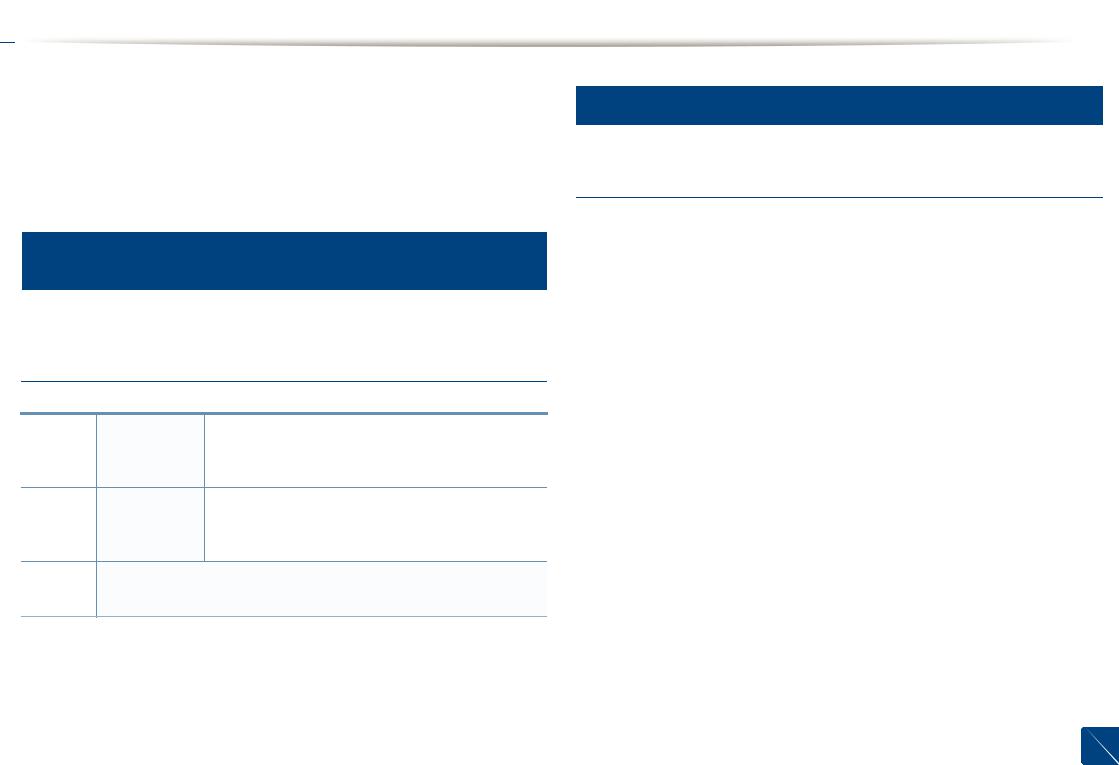
 Информация о безопасности
Информация о безопасности
Приведенные здесь предупреждения призваны защитить вас и окружающих от получения травм, а также от причинения возможного вреда устройству. Внимательно прочтите эти инструкции перед эксплуатациейустройства. Послеознакомлениясданнымдокументом сохраните его для последующего использования.
Важные обозначения, относящиеся к безопасности
Разъяснение значков и обозначений, используемых в данной главе
Обозначает ситуации, которые могут повлечь Осторожно! за собой смерть или нанесение вреда
здоровью.
Обозначает ситуации, которые могут повлечь Внимание! за собой нанесение легкого вреда здоровью
или имуществу.
Не пытайтесь использовать устройство.
4
Условия эксплуатации
 Осторожно
Осторожно
Эксплуатация устройства с поврежденным шнуром питания или незаземленной розеткой запрещается.
Этоможетпривестикпоражениюэлектрическимтокомили пожару.
Не допускайте попадания на устройство каких-либо веществ, (например, воды) и размещения на его поверхности каких-либо предметов (например, мелких металлических или тяжелых предметов, свечей, зажженных сигарет и пр.).
Этоможетпривестикпоражениюэлектрическимтокомили пожару.
• При перегреве из устройства может пойти дым, оно может издавать необычные звуки или распространять запахи. В этом случае следует немедленно выключить питание и отключить устройство от электрической сети.
•Доступ к электрической розетке должен быть постоянно открыт на случай необходимости экстренного отключения питания.
Этоможетпривестикпоражениюэлектрическимтокомили пожару.
1. Введение 12
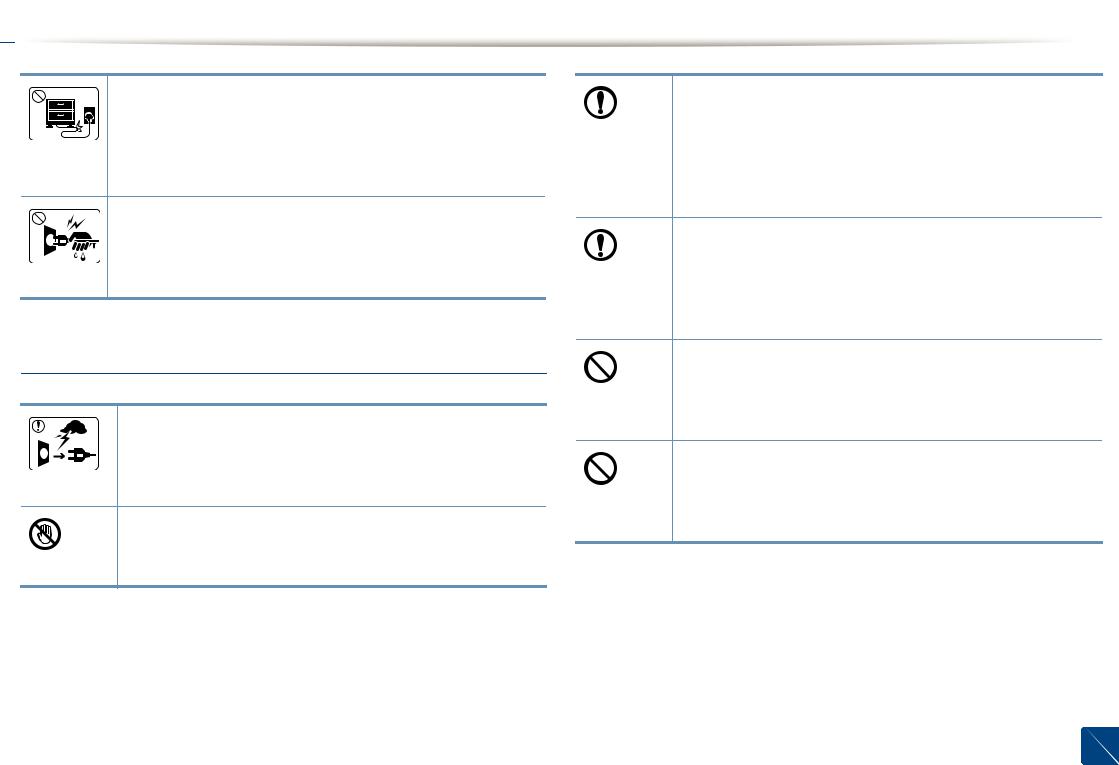
 Информация о безопасности
Информация о безопасности
Запрещается сгибать шнур питания или ставить на него тяжелые предметы.
Хождение по шнуру или повреждение его тяжелыми предметами может привести к поражению электрическим током или пожару.
Запрещаетсятянутьзашнурприотключенииустройстваиз розетки; запрещается трогать вилку влажными руками.
Этоможетпривестикпоражениюэлектрическимтокомили пожару.
 Внимание
Внимание
Во время грозы или длительного простоя устройства следует вытащить шнур питания из розетки.
Это может привести к поражению электрическим током или пожару.
Осторожно, область выхода бумаги может сильно нагреваться.
Опасность ожогов.
При падении устройства или повреждении его корпуса следует отключить все соединительные кабели и обратиться к квалифицированному обслуживающему персоналу.
В противном случае возникнет опасность поражения электрическим током или пожара.
Если после исполнения всех инструкций устройство не работает как следует, обратитесь к квалифицированному обслуживающему персоналу.
В противном случае возникнет опасность поражения электрическим током или пожара.
Если вилка с трудом входит в электрическую розетку, не следует применять силу.
Следует вызвать электрика для замены розетки, иначе это может привести к поражению электрическим током.
Следите, чтобы домашние животные не грызли шнуры питания, телефонные или соединительные кабели.
Это может привести к поражению электрическим током, пожару или травме животного.
1. Введение 13
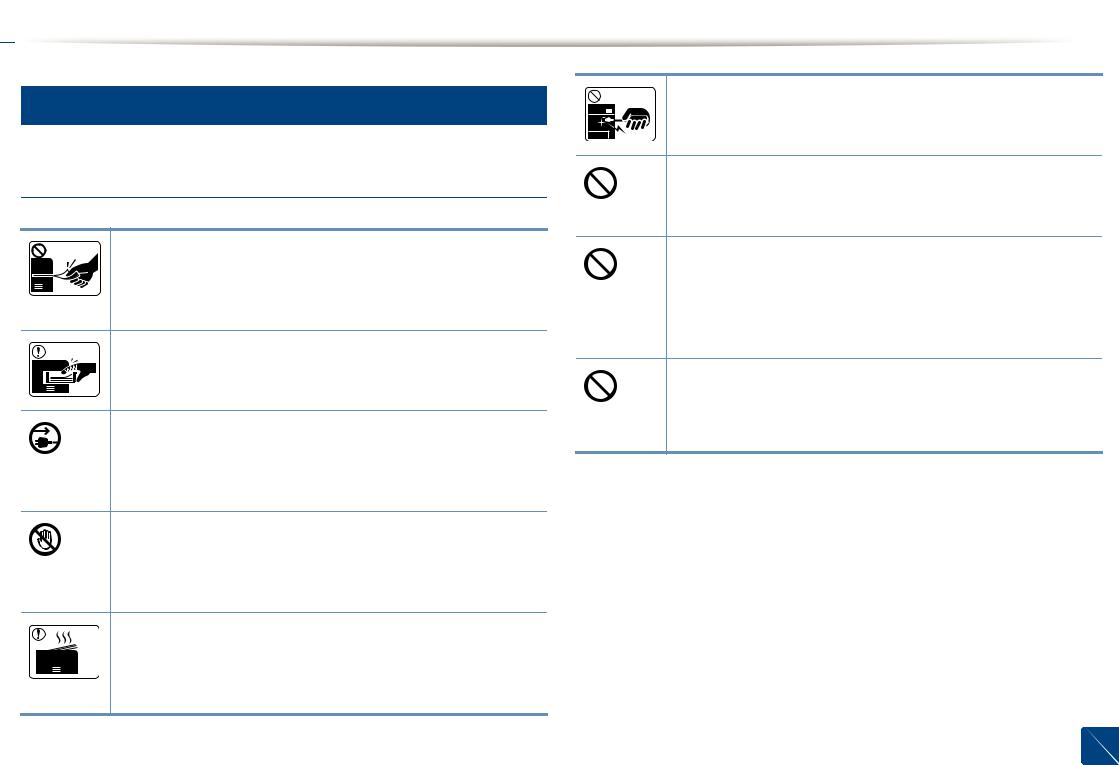
 Информация о безопасности
Информация о безопасности
5
Правила эксплуатации
 Внимание
Внимание
Невытягивайтевыходящуюизустройствабумагувовремя печати.
В противном случае это может привести к повреждению устройства.
Не кладите руки между устройством и лотком для бумаги. В этом случае можно получить травму.
Для подключения устройства к электрической сети используется шнур питания.
Чтобы выключить блок питания устройства, следует извлечь шнур питания из розетки.
Соблюдайте осторожность при замене бумаги и устранении замятий.
Новая бумага имеет острые края и может вызвать болезненные порезы.
При больших объемах печати нижняя часть области выхода бумаги может нагреваться. Не позволяйте детям прикасаться к ней.
Возможно возгорание.
При удалении замятий не пользуйтесь пинцетом или острыми металлическими предметами.
Это может повредить устройство.
Не накапливайте большое количество бумаги в выходном лотке.
Это может повредить устройство.
Не закрывайте вентиляционные отверстия и не проталкивайте в них никакие предметы.
Это может привести к перегреву компонентов, что, в свою очередь, может спровоцировать повреждение или возгорание.
Использование элементов управления и настроек или выполнение операций, не описанных в настоящем руководстве, может привести к опасному радиационному облучению.
1. Введение 14
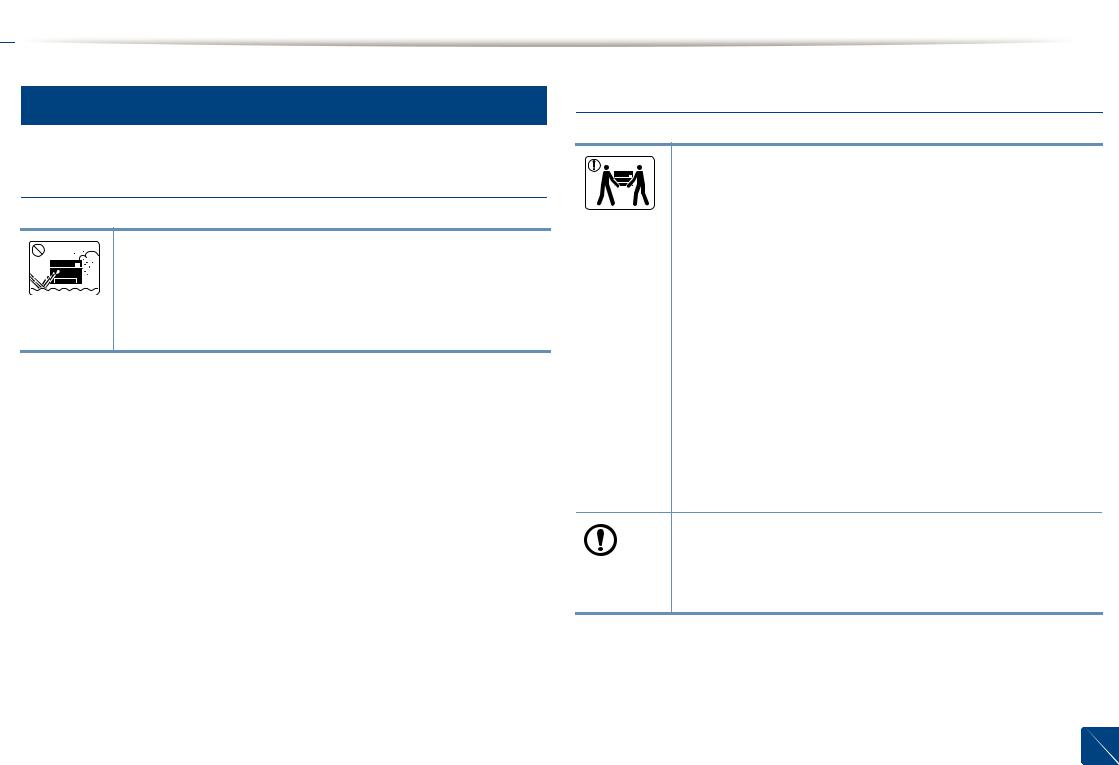
 Информация о безопасности
Информация о безопасности
6
Установка и перемещение
 Осторожно
Осторожно
Запрещается устанавливать устройство в запыленных, влажных помещениях или помещениях, где возможна утечка воды.
Этоможетпривестикпоражениюэлектрическимтокомили пожару.
 Внимание
Внимание
Перед перемещением устройства отключите питание и отсоедините все кабели. Информация ниже является рекомендательной и принимает во внимание веса устройства. Если состояние вашего здоровья не позволяет вам поднимать тяжести, не следует поднимать устройство. Обратитесь за помощью и привлеките к подъему устройства нужно число людей.
После этого поднимите устройство.
•Если устройство весит менее 20 кг, его может поднимать один человек.
•Если устройство весит 20 – 40 кг, его следует поднимать вдвоем.
•Если устройство весит более 40 кг, его следует поднимать как минимум вчетвером.
При несоблюдении этого требования устройство может упасть, сломаться или травмировать людей.
Не устанавливайте устройство на неустойчивой поверхности.
При несоблюдении этого требования устройство может упасть, сломаться или травмировать людей.
1. Введение 15
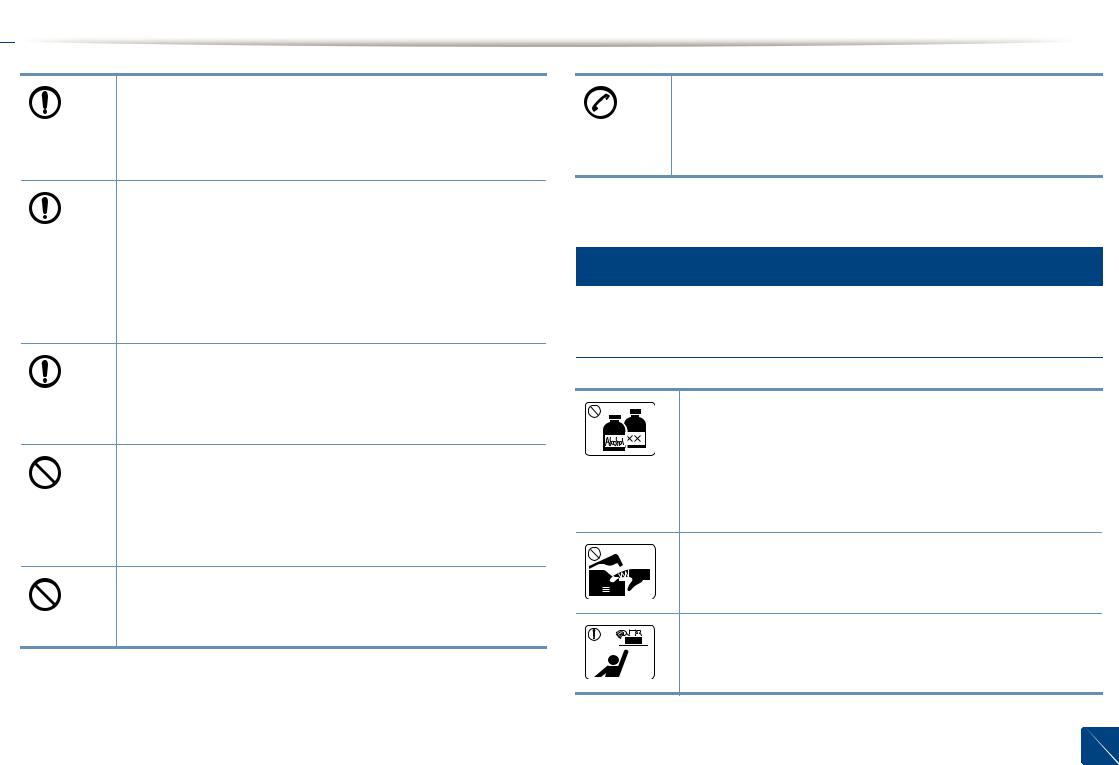
 Информация о безопасности
Информация о безопасности
При необходимости используйте только телефонный кабель стандарта № 26 AWGa или больший.
В противном случае это может привести к повреждению устройства.
Для безопасной эксплуатации используйте шнур питания только из комплекта поставки. При использовании шнура длиной более 2 м и напряжении 110 В размер кабеля должен соответствовать стандарту 16 AWG или больше.
Невыполнение этого требования может привести к повреждению устройства, поражению электрическим током или пожару.
Подключайте шнур питания только к заземленной розетке.
В противном случае возникнет опасность поражения электрическим током или пожара.
Электрическая нагрузка на розетки и шнуры питания не должна превышать допустимую.
Несоблюдение этого требования может сказаться на производительности устройства, привести к поражению электрическим током или пожару.
Запрещается накрывать устройство или помещать его в воздухонепроницаемое место, например, в шкаф.
Недостаток вентиляции может привести к возгоранию.
Уровень мощности в розетке должен соответствовать значению, указанному на этикетке устройства.
Чтобы узнать уровень мощности в используемой розетке, обратитесь в электроэнергетическую компанию.
a. AWG: система стандартов American Wire Gauge
Обслуживание и профилактический контроль
 Внимание
Внимание
Перед внутренней чисткой устройства отключите его от розетки. Не используйте для чистки устройства бензин, растворитель или спирт; не распыляйте воду прямо на устройство.
Это может привести к поражению электрическим током или пожару.
Не включайте устройство при замене частей или внутренней чистке.
При несоблюдении этой меры можно получить травму.
Храните чистящие принадлежности в местах недоступных для детей.
Опасность травмирования детей.
1. Введение 16
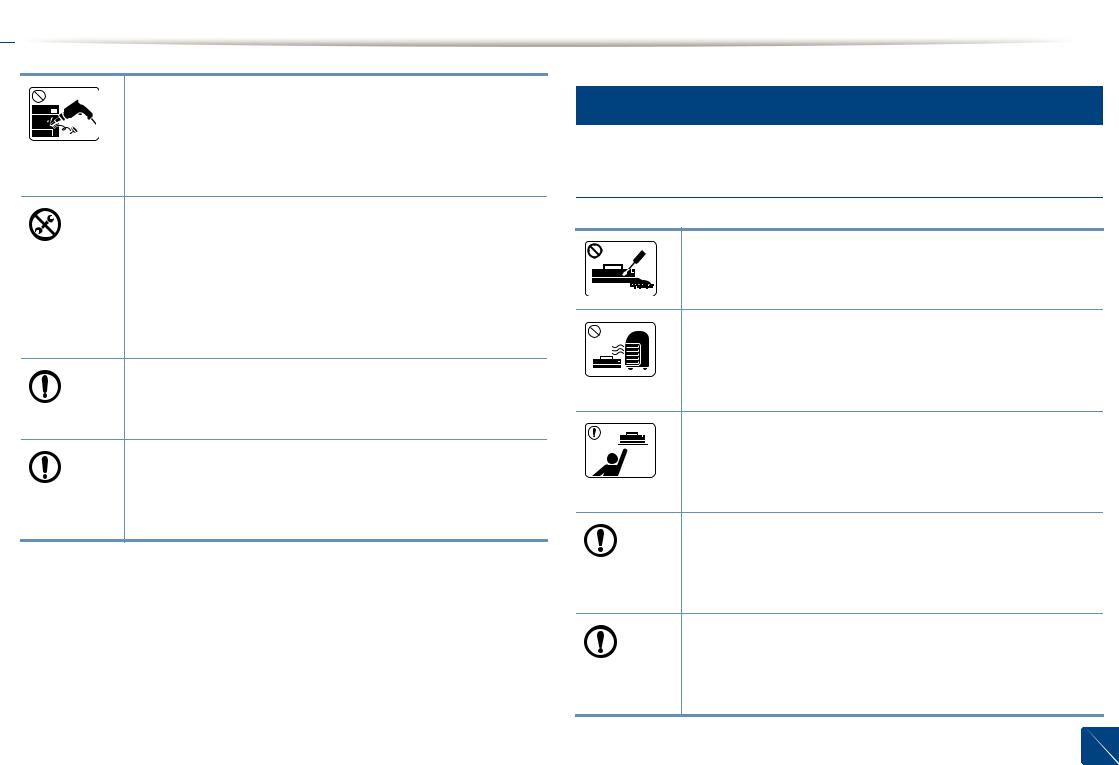
 Информация о безопасности
Информация о безопасности
8
Запрещаетсясамостоятельноразбирать, ремонтировать или реконструировать устройство.
Это может повредить устройство. Ремонтировать устройство должны только сертифицированные специалисты.
•Не снимайте щитки и кожухи, закрепленные винтами.
•Замену предохронителей должны производить только сертифицированные специалисты по обслуживанию. В противном случае возникнет опасность поражения электрическим током или пожара.
•Ремонтом устройства должны заниматься только специалисты по обслуживанию Samsung.
При чистке и эксплуатации устройства строго следуйте поставляемому в комплекте руководству пользователя.
Иначе можно повредить устройство.
Не допускайте запыления или попадания воды на штепсельную розетку.
В противном случае возникнет опасность поражения электрическим током или пожара.
Использование расходных материалов
 Внимание
Внимание
Не разбирайте картридж с тонером.
Пыль от тонера может представлять опасность в случае вдыхания или попадания внутрь организма.
Запрещаетсясжигатькакие-либорасходныематериалы, например, картриджи или термофиксаторы.
Это может привести к взрыву или неконтролируемому возгоранию.
Хранить такие расходные материалы, как картриджи, следует в недоступном для детей месте.
Пыль от тонера может представлять опасность в случае вдыхания или попадания внутрь организма.
В процессе замены картриджа или удаления замятий следует избегать попадания тонера на кожу или одежду.
Пыль от тонера может представлять опасность в случае вдыхания или попадания внутрь организма.
Если тонер попал на одежду, не стирайте ее в горячей воде.
Под воздействием горячей воды тонер въедается в ткань. Используйте холодную воду.
1. Введение 17
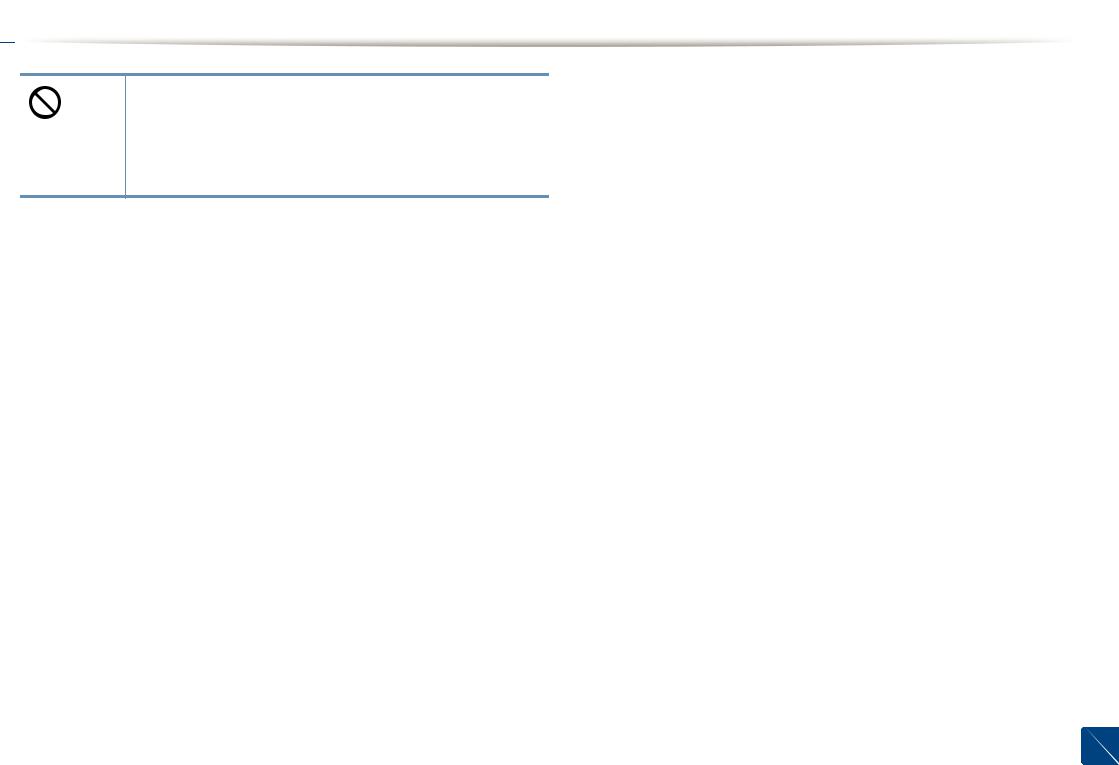
 Информация о безопасности
Информация о безопасности
Повторное использование таких расходных материалов, как тонер, может привести к повреждению устройства.
При повреждении устройства вследствие повторного использования расходных материалов сервисное обслуживание будет платным.
1. Введение 18

 Обзор устройства
Обзор устройства
9
Стандартные
Шнур питания |
Краткое руководство по установке |
Компакт-диск с ПОa |
Принадлежностиb |
a.На компакт-диск с ПО записаны драйверы и программные приложения.
b.Комплект принадлежностей зависит от страны приобретения устройства и его модели.
1. Введение 19
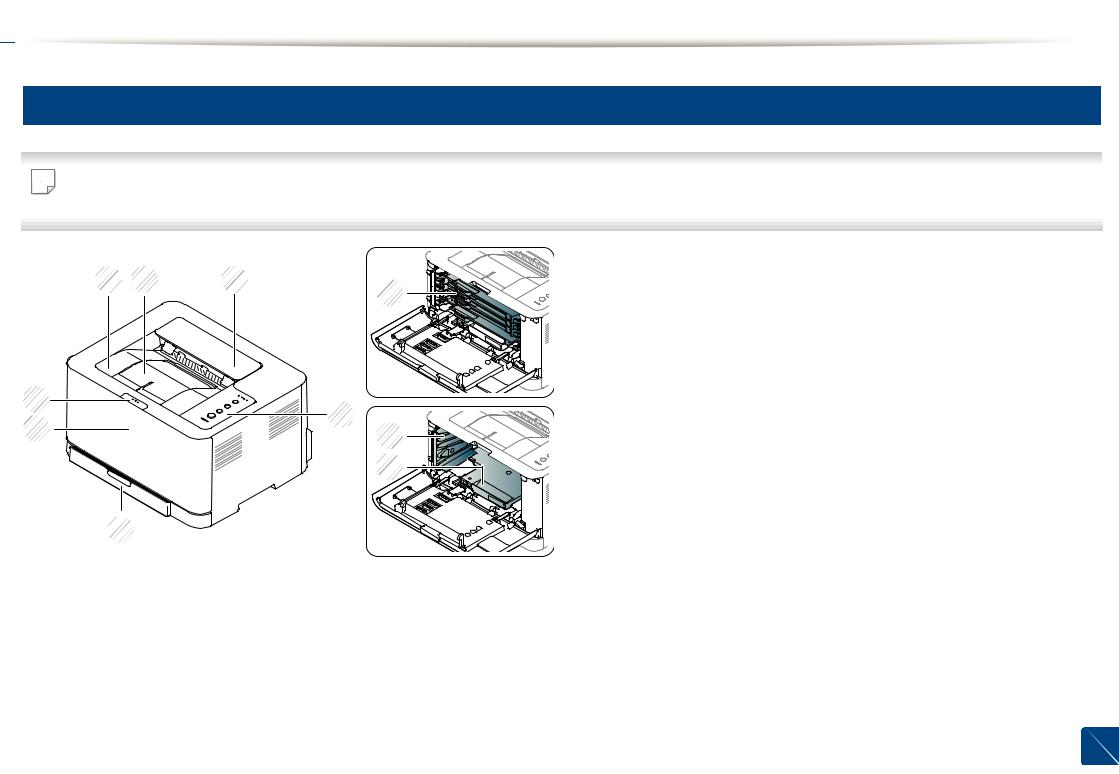
 Обзор устройства
Обзор устройства
10
Вид спереди

 • Вид принтера может отличаться от представленного на иллюстрации в зависимости от модели.
• Вид принтера может отличаться от представленного на иллюстрации в зависимости от модели.
• Функции и комплектация устройств могут различаться в зависимости от модели и региона (см. «Функции различных моделей» на стр. 7).
1 |
2 |
3 |
8 |
|
|
|
7 |
4 |
|
6 |
||
9 |
||
|
||
|
10 |
5
1 |
Выходной лоток |
2 |
Подставка выходного |
3 |
Верхняя крышка |
4 |
Панель управления |
5 |
Лоток |
|
|
|
лотка |
|
|
|
|
|
|
|
|
|
|
|
|
|
|
|
|
6 |
Передняя крышка |
7 |
Защелка передней |
8 |
Картриджи с тонером |
9 |
Контейнер сбора |
10 |
Блок переноса |
|
|
|
крышки |
|
|
|
тонера |
|
изображения |
1. Введение 20
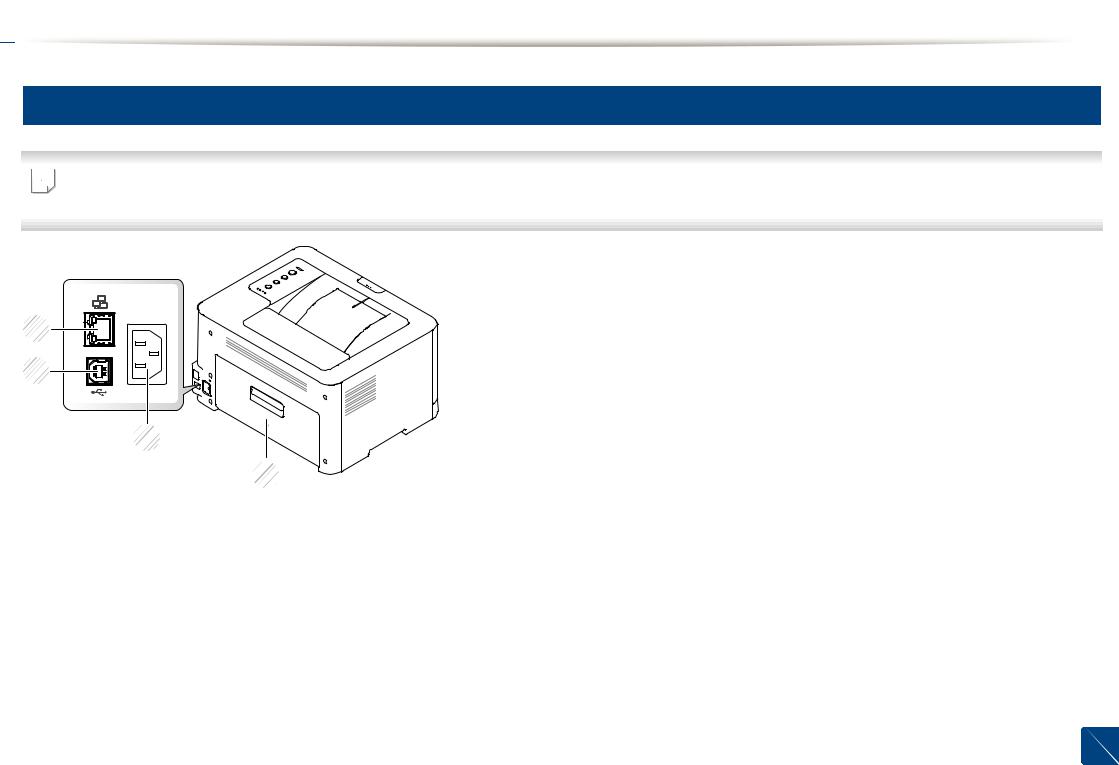
 Обзор устройства
Обзор устройства
11
Вид сзади

 • Вид принтера может отличаться от представленного на иллюстрации в зависимости от модели.
• Вид принтера может отличаться от представленного на иллюстрации в зависимости от модели.
• Функции и комплектация устройств могут различаться в зависимости от модели и региона (см. «Функции различных моделей» на стр. 7).
4
3
2
1
1 |
Задняя крышка |
2 |
Разъем для шнура питания |
3 |
Порт USB |
4 |
Сетевой портa |
a. Только CLP-36xW.
1. Введение 21
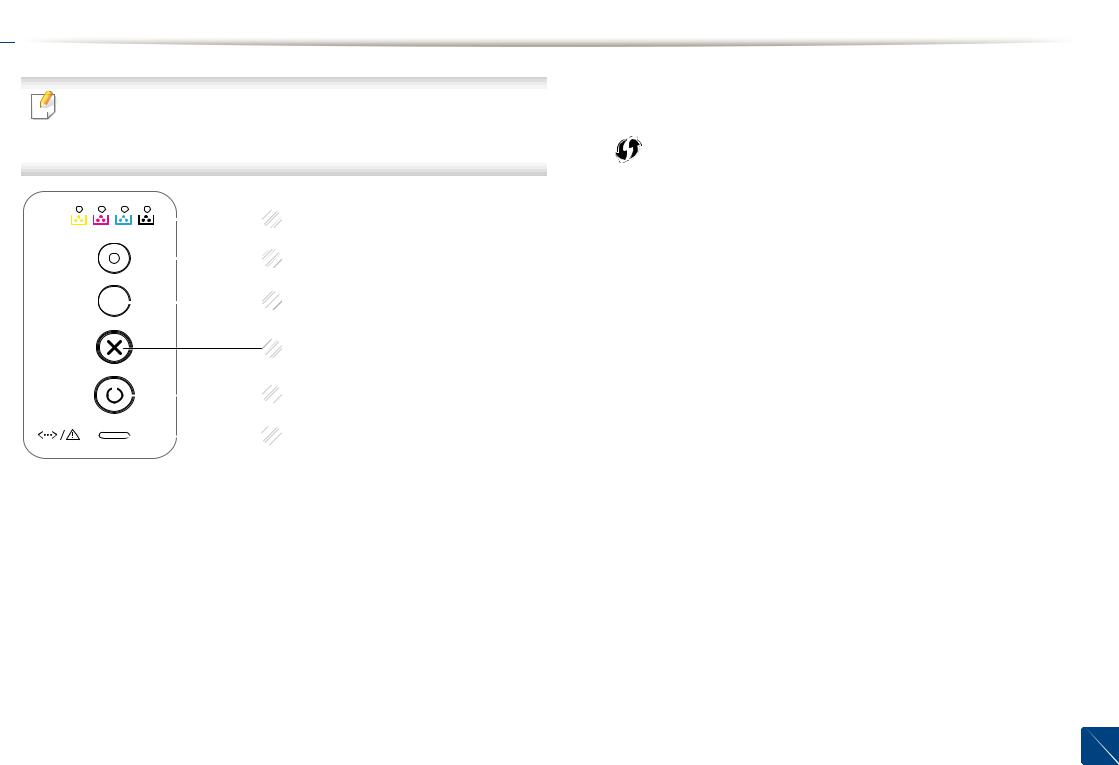
 Обзор панели управления
Обзор панели управления
|
|
|
|
|
|
3 |
|
Позволяет легко настроить беспроводную сеть, не |
|
Взависимостиотмоделивидпанелиуправлениявашегопринтера |
|
||||||
|
|
|
|
используя компьютер (см. «Настройка |
||||
|
может отличаться от изображенной на рисунке. Существует |
|
|
|
||||
|
|
|
|
беспроводной сети» на стр. 116). |
||||
|
|
|
|
|
|
|
|
|
|
несколько типов панели управления. |
|
|
|
||||
|
|
|
|
• Печать с ручной подачей бумаги |
||||
|
|
|
|
|
|
|
|
|
|
|
|
|
|
|
|
(WPS)a |
- Эту кнопку нужно нажимать каждый раз при |
|
|
|
|
|
|
|
загрузке листа бумаги в лоток, если выбрана |
|
|
|
|
|
|
|
|
|
|
|
|
|
1 |
|
|
|
функция Ручная подача или Источник в |
|
|
|
|
|
|||||
|
|
|
|
|
|
|
|
драйвере принтера. |
|
|
2 |
|
|
|
|
||
|
|
|
|
|
|
|||
|
|
3 |
|
|
|
|
||
|
|
|
|
|
||||
4
|
|
|
|
|
|
|
5 |
|
|
|
|
|
|
|
|
|
|
|
|
|
|
6 |
|
|
|
|
|
|
|
||
|
|
|
|
|
|
|
|
1 |
Индикаторы |
Показывает остаток тонера (см. «Индикатор |
|||||
|
тонера |
состояния» на стр. 66). |
|||||
|
|
|
|
|
|
|
|
2 |
|
|
|
|
Переход в режим экономии для снижения расхода |
||
|
Экономия |
тонера и потребления бумаги во время печати (см. |
|||||
|
|
|
|
|
«Экопечать» на стр. 39). |
||
|
|
|
|
|
|
|
|
1. Введение 22

 Обзор панели управления
Обзор панели управления
3
(Печать экрана)b
•Печать экрана
-Нажмите эту кнопку; индикатор начнет мигать зеленым. Если вы хотите распечатать только активное окно, отпустите кнопку, после того как индикатор перестанет мигать. Если вы хотите распечатать весь экран, отпустите кнопку, пока индикатор мигает.
-Печать с ручной подачей бумаги
▪Эту кнопку нужно нажимать каждый раз при загрузке листа бумаги в лоток, если выбрана функция Ручная подача или Источник в драйвере принтера.

 • Кнопка Печать экрана работает только в
• Кнопка Печать экрана работает только в 
 операционных системах Windows и Macintosh.
операционных системах Windows и Macintosh.
•Эту функцию можно использовать только на принтере, который подключен через интерфейс USB.
•При печати снимка активного окна или всегоэкранаспомощьюсоответствующей кнопки в зависимости от особенностей изображения устройство может использовать большее количество тонера.
•Эту функцию можно использовать только в том случае, если в ОС Macintosh установлена программа Easy Printer Manager. Вы должны включать Screen Print Settings в Easy Printer Manager,
чтобы пользоваться функцией печати экрана.
4Вы можете остановить работу в любое время. Также можно использовать следующие функции.
•Страница конфигурации
-нажмитеиудерживайтекнопкуоколо2 секунд, пока зеленый индикатор не начнет медленно мигать, затем отпустите.
|
• Печать отчета журнала событий / счетчика |
(Отмена) |
использования |
- нажмитеиудерживайтекнопкуоколо4 секунд, |
|
|
пока зеленый индикатор не начнет быстро |
|
мигать, затем отпустите. |
•Печать отчета о расходных материалах
-нажмитеиудерживайтекнопкуоколо6 секунд, пока зеленый индикатор не включится, затем отпустите.
5 |
|
Эта кнопка выключает питание устройства, а также |
|
||
|
|
выводит его из режима сна. |
(Питание/ Пробуждени е)
6 |
Отображение информации о состоянии устройства |
(см. «Индикатор состояния» на стр. 66).
(Состояние индикатор)
a.Только CLP-36xW
b.Тольо CLP-36x
1. Введение 23
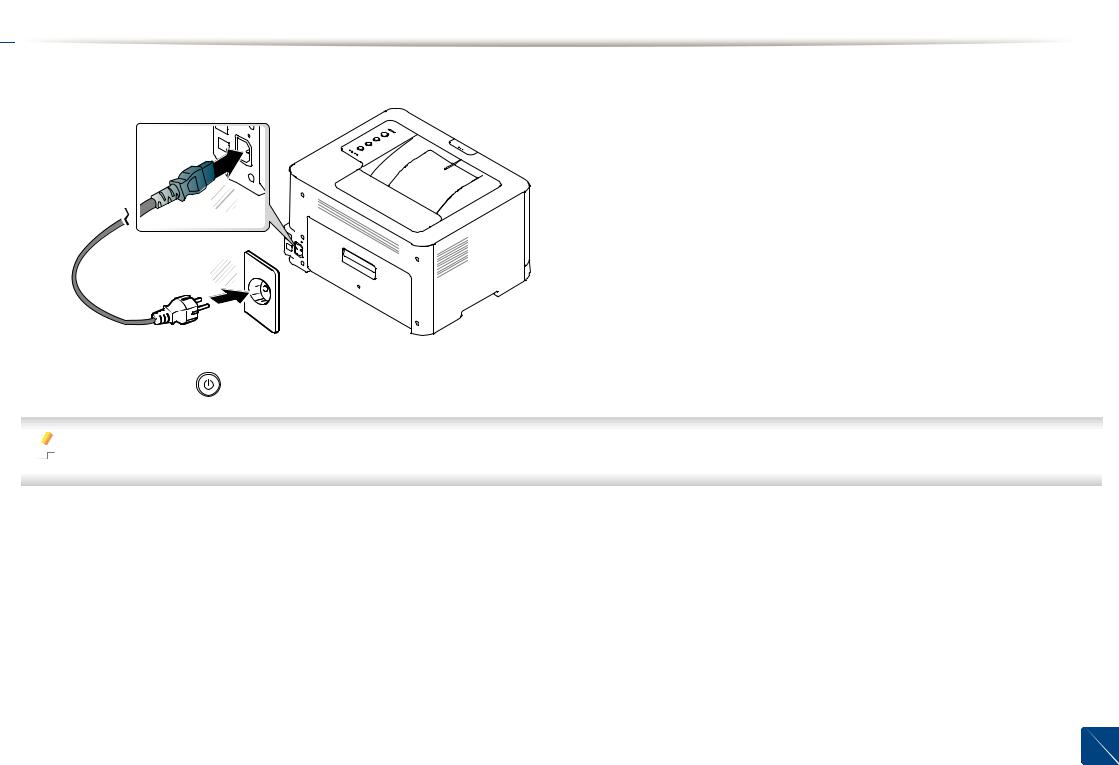
 Включение устройства
Включение устройства
1 Сначала подключите устройство к сети питания.
1
2
2 Нажмите кнопку |
(Питание/Пробуждение) на панели управления. |
 Если вы хотите выключать питание, нажмите кнопку
Если вы хотите выключать питание, нажмите кнопку  (Питание/Пробуждение) на панели управления.
(Питание/Пробуждение) на панели управления.
1. Введение 24
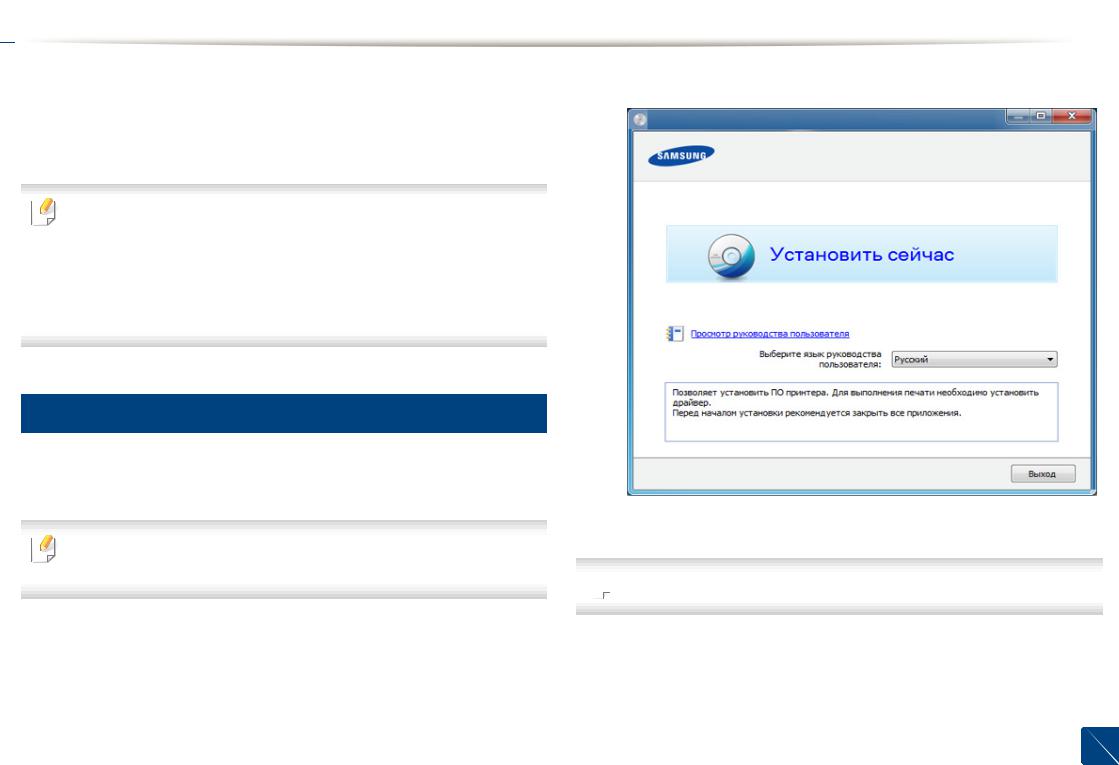
 Установка драйвера локально
Установка драйвера локально
Локальное устройство — это устройство, подключенное к компьютеру |
3 Выберите Установить сейчас. |
напрямую с помощью кабеля. Если устройство подключено к сети, |
|
пропустите указанные ниже действия и перейдите к установке |
|
драйвера сетевого устройства (см. Расширенное руководство). |
|
|
|
|
|
• Если вы используете ОС Macintosh или Linux, см. "Установка |
|
для Macintosh" на стр 90 или "Установка для Linux" на стр. 92. |
|
•В зависимости от устройства и используемого интерфейса окно установки может отличаться от описанного в данном Руководство пользователя.
•Используйте кабель USB длиной не более 3 м.
Windows
1 |
Убедитесь в том, что устройство подключено к компьютеру и |
|
включено. |
|
|
|
|
|
Если во время установки появится окно Мастер нового |
|
оборудования, нажмите Отмена и закройте окно. |
2 |
Вставьте компакт-диск, входящий в комплект поставки, в |
|
дисковод для компакт-дисков. |
Компакт-диск автоматически запустится, откроется окно установки.
4 Следуйте инструкциям в окне установки.

 Выберите ПО в окне Выбор программ и утилит для установки.
Выберите ПО в окне Выбор программ и утилит для установки.
1. Введение 25
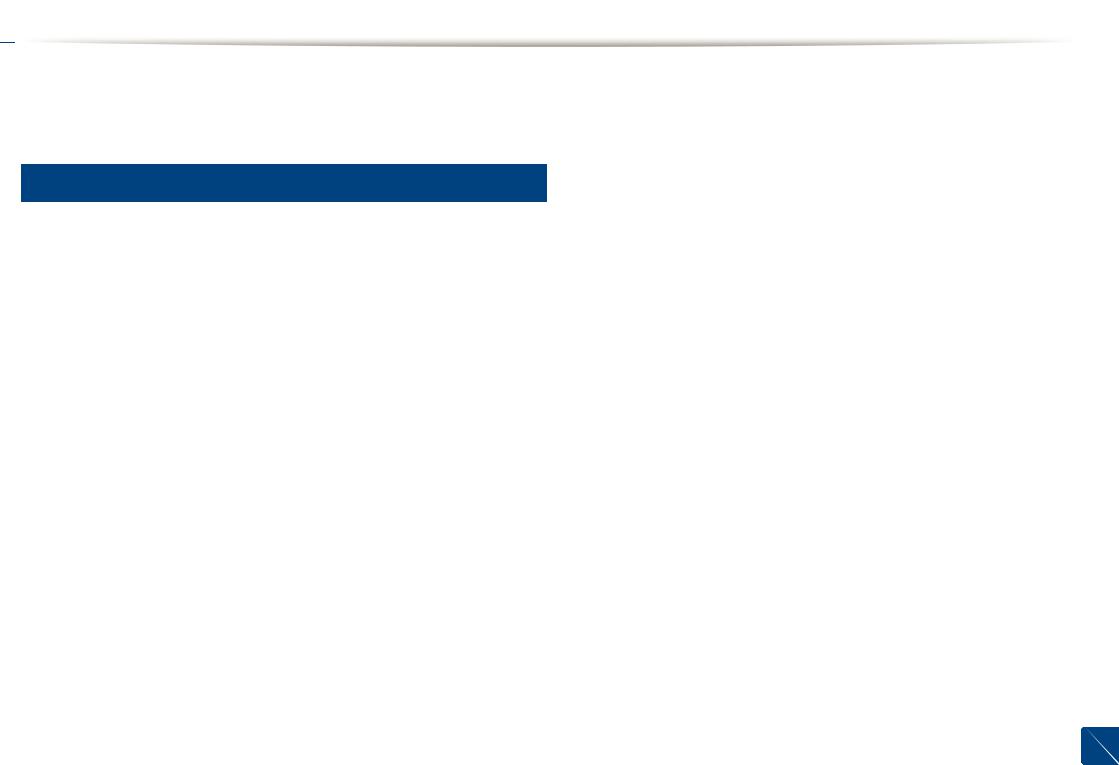
 Замена драйвера
Замена драйвера
Если драйвер принтера работает неправильно, выполните приведенные ниже действия по его удалению.
Windows
1 |
Убедитесь в том, что устройство подключено к компьютеру и |
|
включено. |
2 |
В меню Пуск последовательно выберите пункты Программы |
|
(или Все программы) > Samsung Printers > название |
драйвера принтера > Удаление.
3
4
Следуйте инструкциям в окне установки.
Вставьте компакт-диск с драйвером в дисковод для компактдисков и установите драйвер (см. «Установка драйвера
локально» на стр. 25).
1. Введение 26
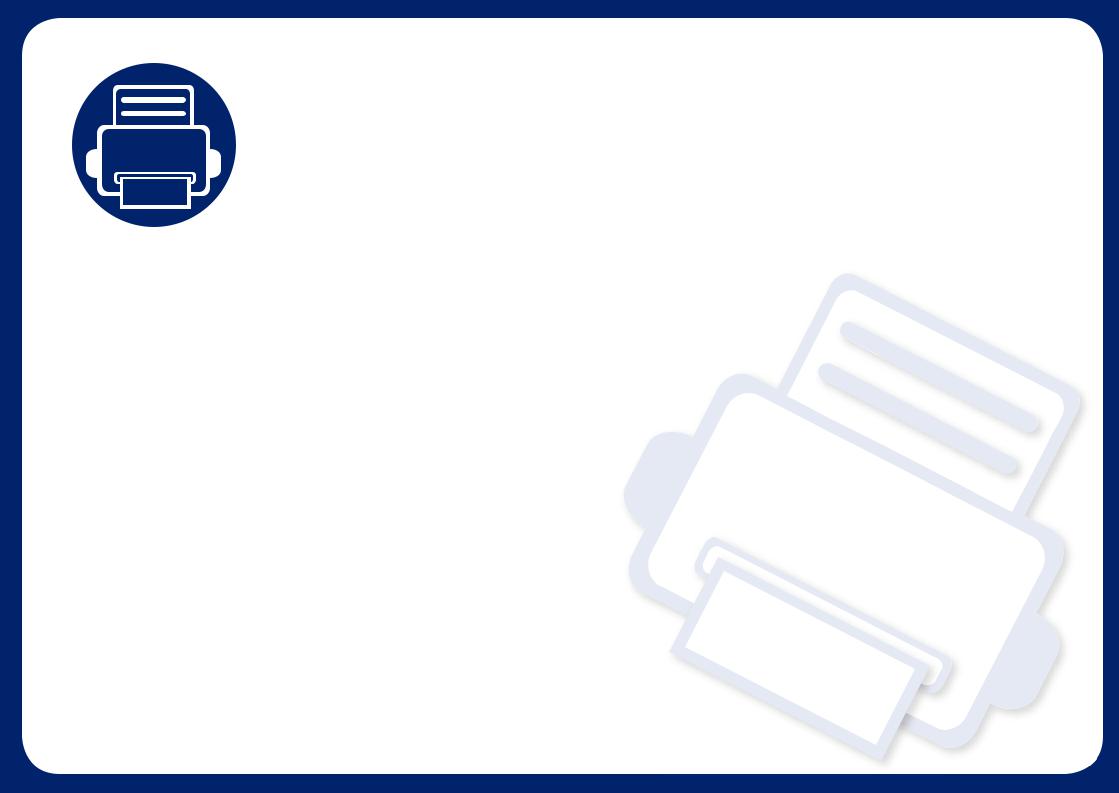
2. Обзор основных функций
После завершения установки можно установить параметры принтера, предусмотренные по умолчанию. Если необходимо установить или изменить значения параметров, обратитесь к следующему разделу. Данный раздел содержит информацию об общей структуре меню и базовых параметрах настройки.
• |
Печать тестовой страницы |
28 |
• |
Материалы и лотки |
29 |
• |
Основные операции печати |
36 |
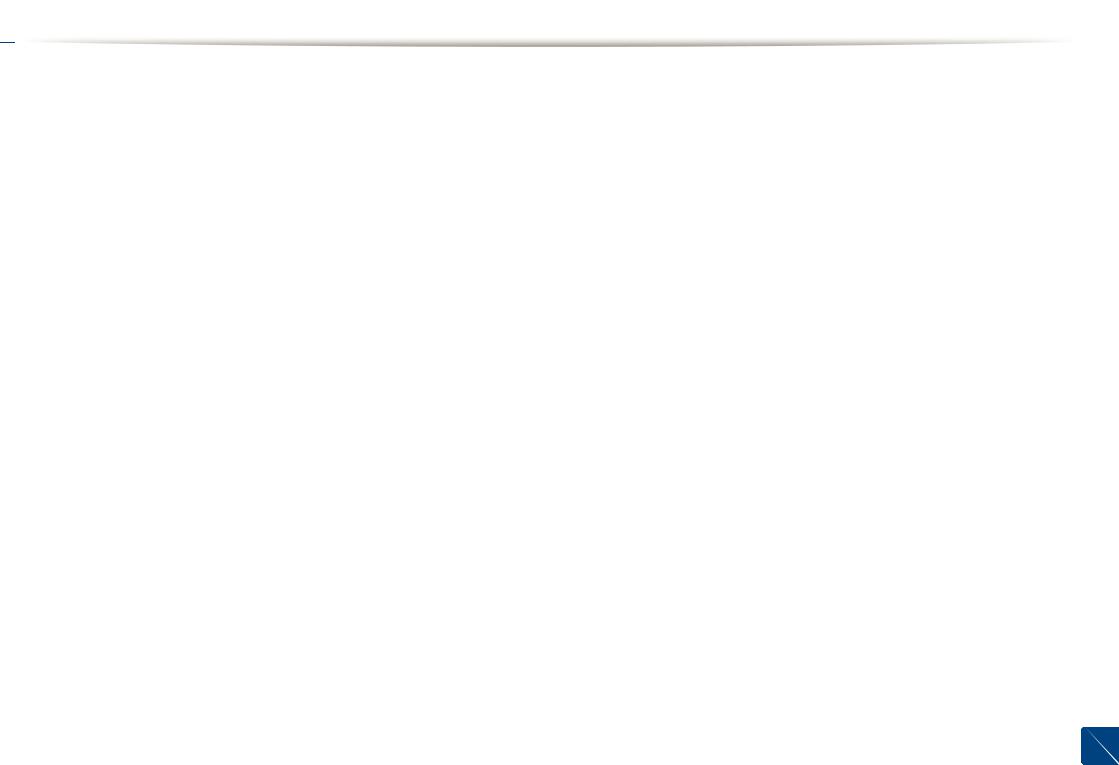
 Печать тестовой страницы
Печать тестовой страницы
Печать тестовой страницы позволяет проверить правильность работы устройства (только Windows).
Как напечатать тестовую страницу:
•Откройте Настройка печати (см. «Доступ к настройкам печати» на стр. 37) > вкладка Samsung > Тестовая страница.
2. Обзор основных функций 28
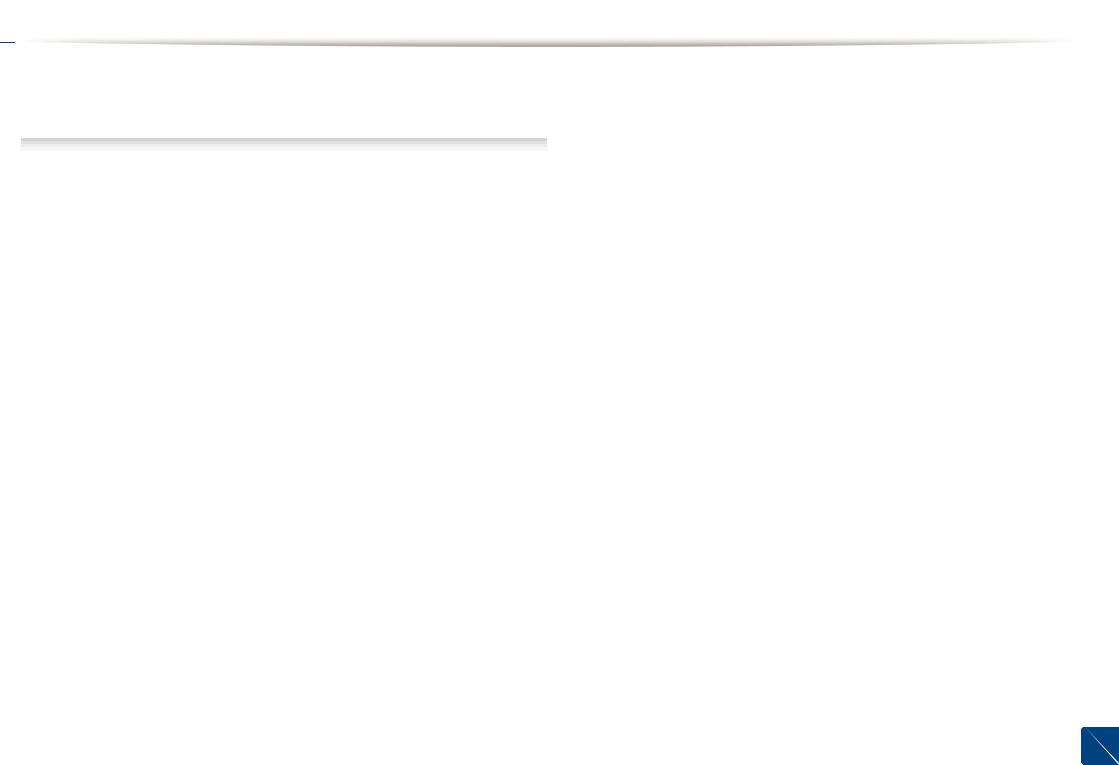
 Материалы и лотки
Материалы и лотки
В этой главе описывается загрузка материалов для печати в устройство.
• Использование материалов для печати, которые не соответствуют данной спецификации, может привести к появлению дефектов или к необходимости ремонта. Такой ремонт не покрывается гарантийными обязательствами или сервисным соглашением с компанией Samsung.
•Не используйте фотобумагу для струйной печати. В противном случае это может привести к повреждению устройства.
•Использование огнеопасных печатных материалов может привести к возгоранию.
•Используйте только перечисленные материалы для печати (см. «Характеристики материала для печати» на стр. 72).
Использование огнеопасных печатных материалов или присутствие инородных материалов в принтере может привести в перегреву прибора, а в некоторых случаях к возгоранию.
1
Обзор лотка
Для изменения размера необходимо передвинуть ограничители бумаги.
1 |
2 |
3 |
|
|
|
|
|
1 |
Крышка |
|
|
|
2 |
Защелка |
|
|
|
|
ограничителя |
|
|
4 |
3 |
Ограничитель длины |
|
|
|
|
бумаги |
|
|
|
4 |
Ограничительширины |
|
|
|
|
бумаги |
Если вы не отрегулируете ограничитель, это может нарушить выравнивание бумаги, вызвать перекос изображения или замятие бумаги.
2. Обзор основных функций 29
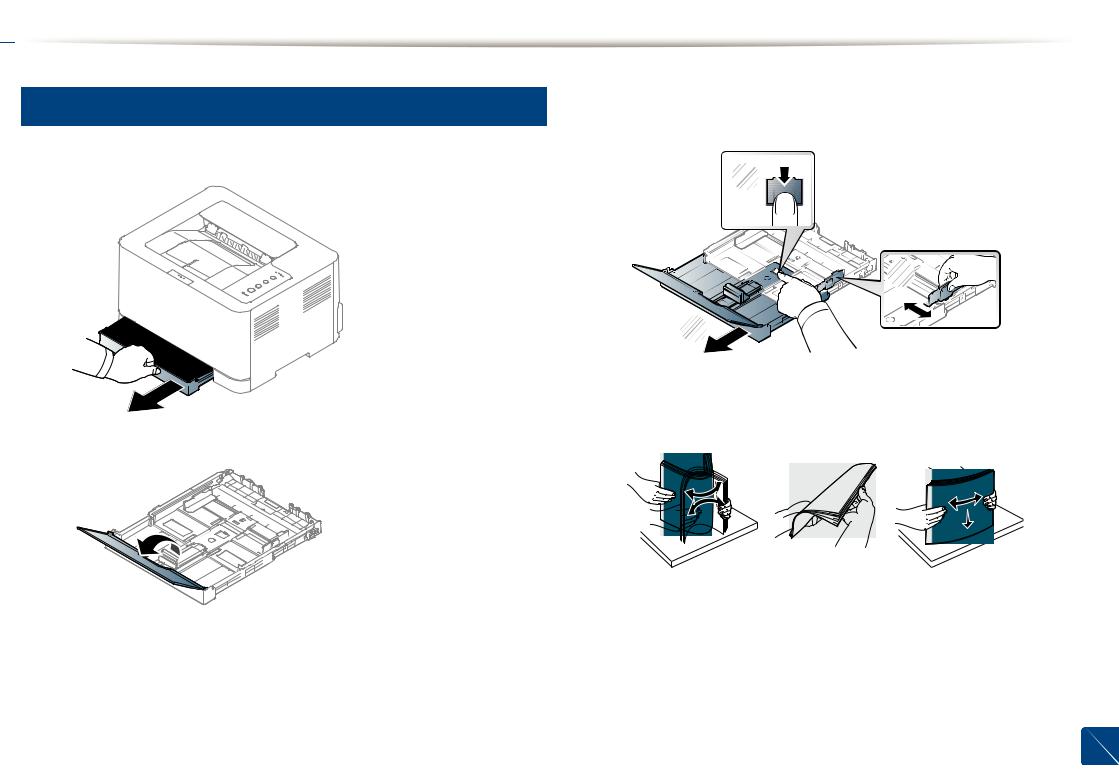
 Материалы и лотки
Материалы и лотки
2
Загрузка бумаги в лоток
1 Извлеките лоток для бумаги (см. «Обзор лотка» на стр. 29).
2 Откройте крышку лотка.
3 Нажав и освободив защелку ограничителя в лотке, выдвиньте лоток. Затем установите ограничители длины и ширины бумаги в нужные положения.
1
|
3 |
|
2 |
4 |
Перед загрузкой согните стопку бумаги в обоих направлениях |
|
либо раскройте веером край пачки, чтобы отделить страницы |
друг от друга.
2. Обзор основных функций 30
